Jak wyświetlić usługi związane z procesem w Windows 8?
Po uruchomieniu komputera z systemem Windows wiele programów otwiera się podczas uruchamiania. Niektóre długotrwałe procesy, które w większości wykonują funkcje systemowe, nazywają się Usługami. Procesy usługowe zwykle nie mają interfejsu użytkownika i nie wchodzą w interakcję z użytkownikiem. Najbardziej znanym procesem serwisowym jest svchost.exe, który zawsze ma uruchomionych wiele instancji i odpowiada za wiele usług Windows, m.in. Powiadomienia Windows Update lub Centrum akcji. Możesz łatwo sprawdzić, które usługi są uruchomione z jego procesu. Postępuj zgodnie z tymi prostymi instrukcjami, aby dowiedzieć się, jak to zrobić.
Reklama
Wszystko, czego potrzebujemy, to Menedżer zadań systemu Windows.
- Otwórz Menedżera zadań, naciskając Ctrl + Shift + Esc skrótu na klawiaturze lub klikając prawym przyciskiem myszy pasek zadań.
- W systemie Windows 7 lub Vista przejdź do zakładki Procesy. W systemie Windows 8 i nowszych przejdź do karty Szczegóły.
- Kliknij prawym przyciskiem myszy żądany proces. Załóżmy, że konkretna instancja procesu svchost.exe zużywa dużo pamięci i chcesz dowiedzieć się, która usługa to powoduje, a następnie kliknij tę instancję svchost.exe i wybierz Przejdź do usług.

Karta Usługi zostanie otwarta automatycznie, a wszystkie usługi utworzone przez wybrane wystąpienie procesu svchost.exe zostaną podświetlone.
Alternatywnie możesz użyć Sysinternals Process Explorer. To narzędzie innej firmy jest jednym z najlepszych menedżerów procesów dostępnych dla systemu Windows. Jest w stanie również pokazać usługi stworzone przez proces.
Oto, jak możesz go użyć, aby wyświetlić te usługi:
- Pobierz Sysinternals Process Explorer stąd i uruchom go.
- Wybierać Pokaż szczegóły wszystkich procesów z menu Plik i potwierdź żądanie UAC, jeśli pojawi się monit.
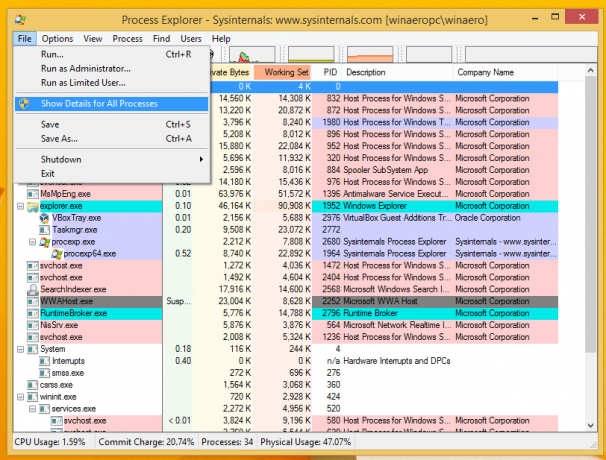
- Teraz najedź kursorem myszy na żądany proces. Zobaczysz działające usługi związane z procesem najechanym kursorem w podpowiedzi:
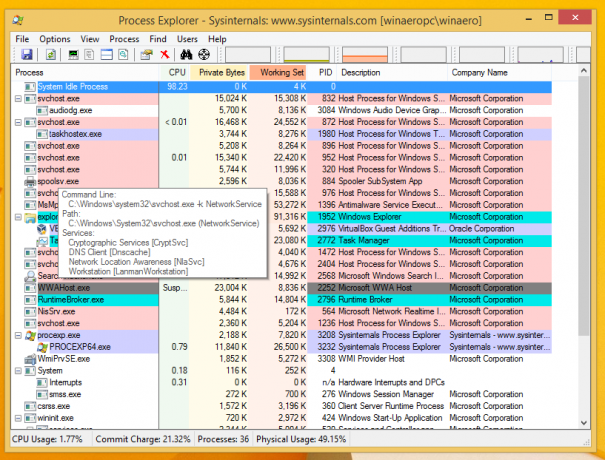
To wszystko. Zauważ, że Menedżer zadań umożliwia zatrzymywanie i ponowne uruchamianie usług, podczas gdy Eksplorator procesów pokazuje je tylko.

